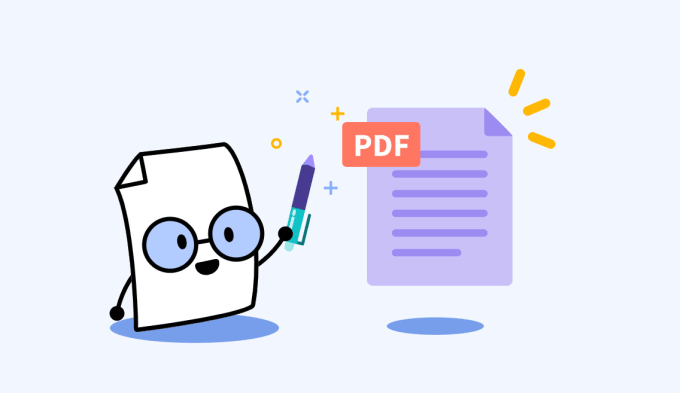Editar tus archivos sin programas es mucho más fácil de lo que imaginas, incluso cuando se trata del formato PDF. ¿Lo mejor? Hoy en día contamos con alternativas fáciles de utilizar y que, como ventaja adicional, no requieren instalar o descargar ningún programa en nuestro equipo.
En este sentido, puedes modificar o editar un PDF fácilmente gracias a herramientas como SmallPDF de forma ciento por ciento online. Con unos sencillos pasos podrás editar documentos PDF sin ningún tipo de inconveniente, ya que, en este caso, se trata de una herramienta muy fácil de utilizar.
A continuación, compartimos contigo cómo editar un PDF en línea con esta magnífica herramienta:
Sube tu documento o arrástralo al editor de PDF
Para comenzar a editar un documento PDF, el primer paso es cargarlo en el editor y, en este caso, la página es sumamente intuitiva. Esto se puede hacer mediante la opción de carga que generalmente se proporciona en la plataforma o software que estás utilizando, aunque también puedes, simplemente, arrastrar y soltar el archivo PDF desde la carpeta en donde se encuentra el documento al editor de PDF.
Añade texto, imágenes y anotaciones en la pestaña Anotar
Una vez que tengas tu PDF cargado en el editor, puedes, fácilmente, añadir texto, imágenes y anotaciones, éstas últimas en la pestaña «Anotar». Esta opción es de gran utilidad para resaltar información importante, agregar comentarios e incluso insertar gráficos u otros elementos visuales en el documento.
Edita el texto existente en la pestaña Editar (función Pro)
Si accedes a la función Pro, podrás obtener muchos otros beneficios, como es el caso de editar el texto existente. Gracias a esta función, podrás, entre otras cosas, corregir errores, cambiar el formato o bien actualizar la información directamente en el PDF sin necesidad de modificar el archivo original. De allí que, dependiendo de la complejidad de la edición, convenga acceder a esta opción.
Reorganiza, extrae y separa páginas en la pestaña Organizar
SmallPDF también cuenta con la pestaña «Organizar», la cual, como su nombre lo indica, permite reorganizar las páginas del PDF, extraer páginas individuales o grupos de páginas y, por supuesto, separar un PDF en varios documentos. De allí que se trate de una función vital para editar cualquier tipo de documento PDF.
Descarga o exporta tu PDF editado en Word, Excel, JPG o PPT
Finalmente,después de haber realizado todas las ediciones necesarias en el documento que has exportado, puedes descargarlo o exportarlo en diferentes formatos disponibles, como Word, Excel, JPG o PowerPoint (PPT). Esta función es de gran utilidad para utilizar la información de tu PDF en otros programas y, por supuesto, compartirlo en diferentes formatos según tus necesidades de cada momento.
Sin lugar a dudas, esta herramienta es de gran utilidad para que podamos, rápidamente, editar un documento PDF sin complicaciones, sin descargar programas o cualquier otro elemento en nuestro ordenador. ¿Lo mejor? El proceso para editar los documentos PDF, al menos con esta herramienta, es sumamente sencillo e intuitivo, por lo que no necesitas ser un experto en informática o en edición para lograr el resultado deseado.